新建springboot有几种方式,在博文https://blog.csdn.net/daniaoxp/article/details/119295619中展示其中一种方式,但是这种方式有一定局限性,主要是网络原因,因此本博文介绍使用Maven工具新建一个springboot项目。按照我们原来的套路,先新建一个空的工程。
1、新建空工程
新建空工程参考以下博文,参考第①和②过程
https://blog.csdn.net/daniaoxp/article/details/119295619
这里我们取得的工程名字为demo。(注:上面博客中取的是springbootdemo)
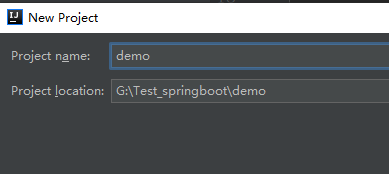
2、新建springboot项目
根据①②③步骤操作。
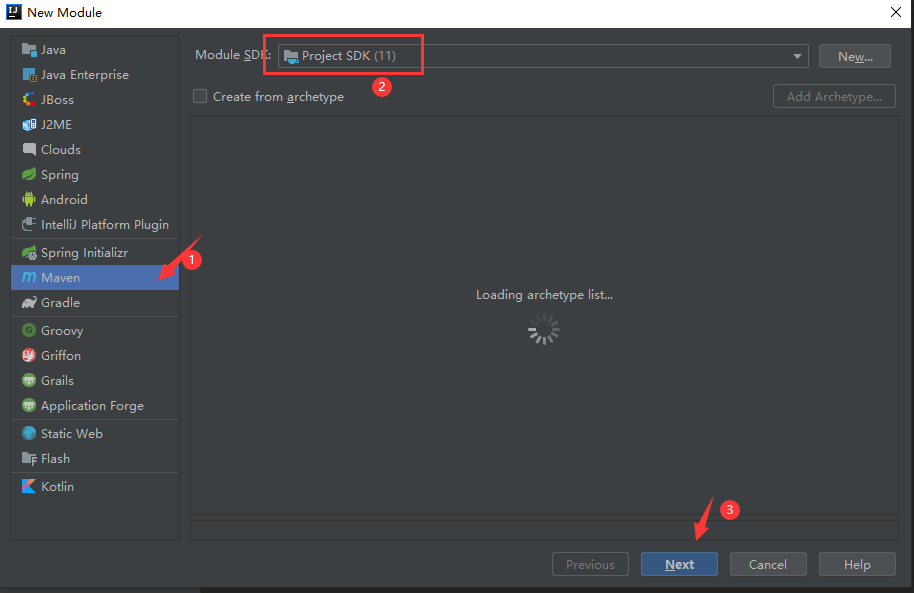
可以根据以下填写
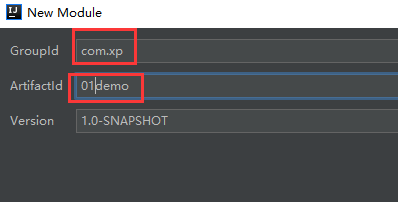
此时在箭头处出现下划线,可以去掉
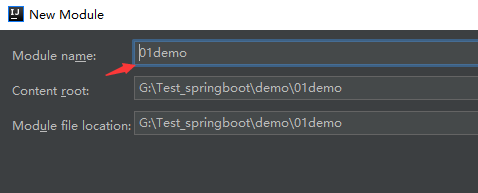
完成后先打开pom.xml
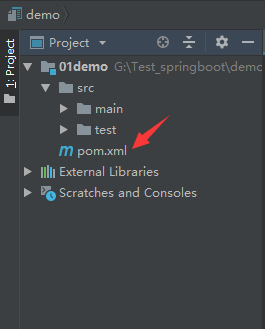
同时注意下右下角出现的提示,作为初学者直接自动使能。
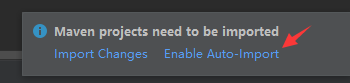
在打开的pom.xml中完成以下内容
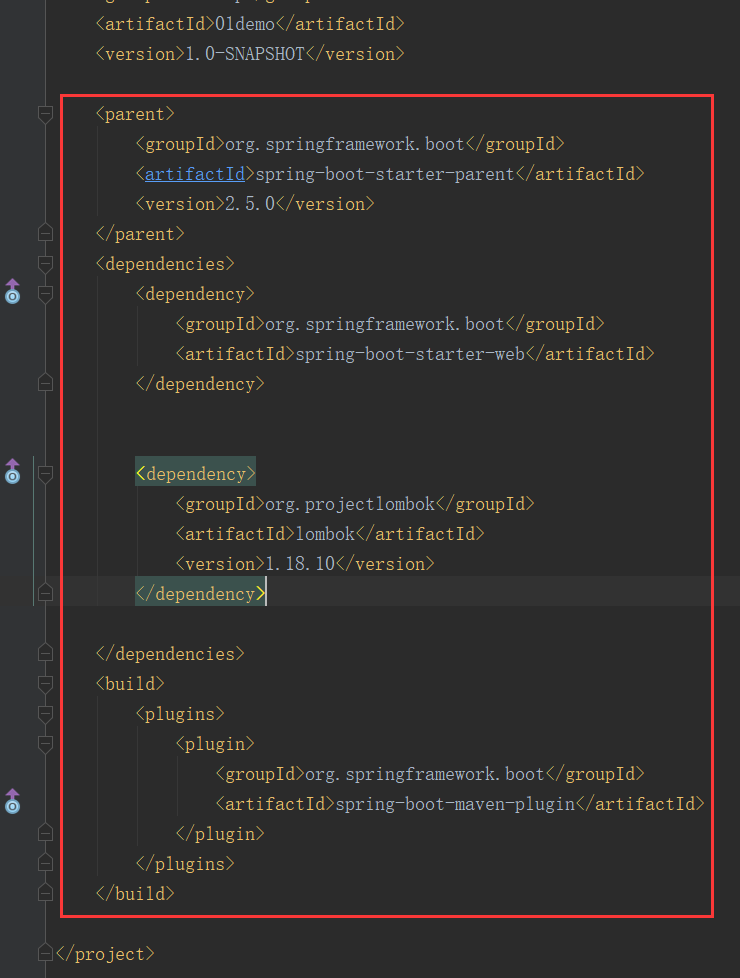
<parent>
<groupId>org.springframework.boot</groupId>
<artifactId>spring-boot-starter-parent</artifactId>
<version>2.5.0</version>
</parent>
<dependencies>
<dependency>
<groupId>org.springframework.boot</groupId>
<artifactId>spring-boot-starter-web</artifactId>
</dependency>
<dependency>
<groupId>org.projectlombok</groupId>
<artifactId>lombok</artifactId>
<version>1.18.10</version>
</dependency>
</dependencies>
<build>
<plugins>
<plugin>
<groupId>org.springframework.boot</groupId>
<artifactId>spring-boot-maven-plugin</artifactId>
</plugin>
</plugins>
</build>
在java下新建包com.xp

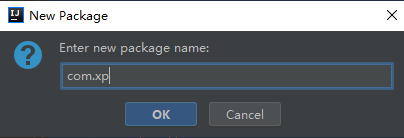
在该包下新建一个类

取名为HelloApplication
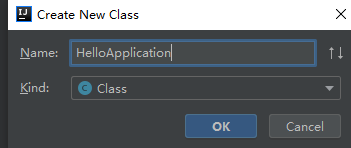
在该类中完成以下内容
@SpringBootApplication
public class HelloApplication {
public static void main(String[] args) {
SpringApplication.run(HelloApplication.class,args);
}
}
点击箭头所指,运行springboot
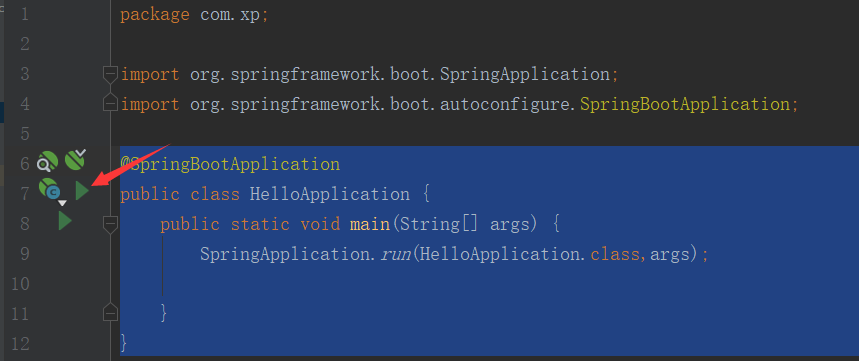
在网页输入http://localhost:8080/ ,出现以下内容,说明运行成功。有的小伙伴说展示的页面奇怪,那么我们再来一个实例。
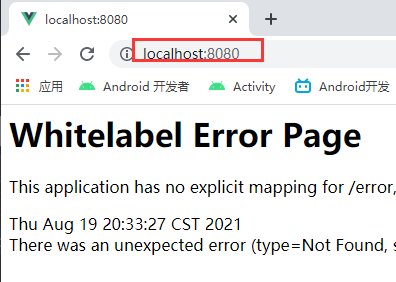
在com.xp包下新建一个包controller,在该包新建一个类HelloController,这里给推荐一种简单方法,直接新建一个类

在类中输入以下内容
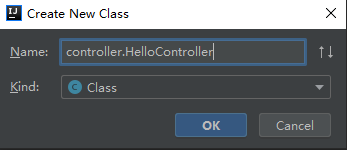
在类HelloController输入以下内容,重新运行springboot
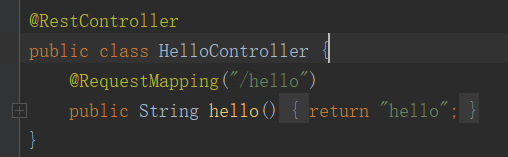
打开网页输入以下内容,网页出现hello 说明springboot运行正常
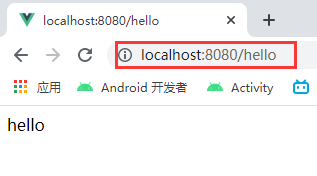
3、补充
到此为止一个最小的demo完成了,在实际开发过程中还会结合数据库操作,因此做下补充,先添加以下依赖
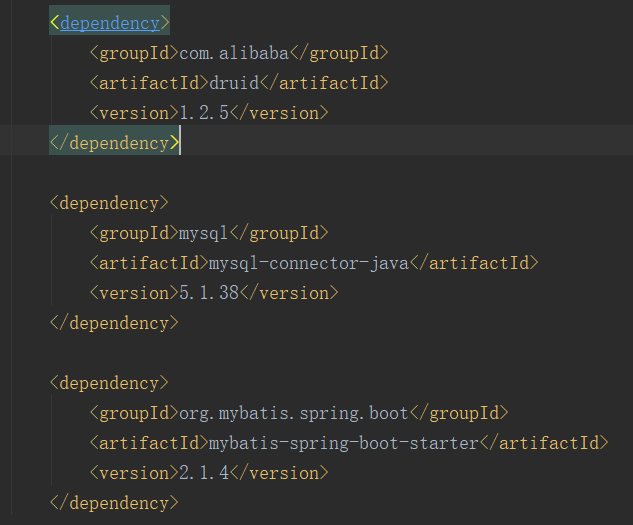
<dependency>
<groupId>com.alibaba</groupId>
<artifactId>druid</artifactId>
<version>1.2.5</version>
</dependency>
<dependency>
<groupId>mysql</groupId>
<artifactId>mysql-connector-java</artifactId>
<version>5.1.38</version>
</dependency>
<dependency>
<groupId>org.mybatis.spring.boot</groupId>
<artifactId>mybatis-spring-boot-starter</artifactId>
<version>2.1.4</version>
</dependency>
如果只添加依赖的话会报错,还要做些修改。
在resources下新建yml文件

取名为application.yml
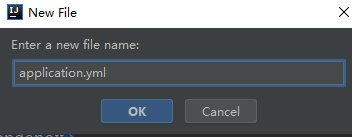
在application.yml中完成以下内容,其中红色框里的内容要根据数据库的实际情况填写。(注:不打开数据库就行,到此为止不会报错了)
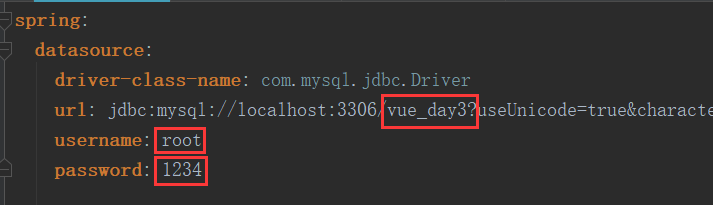
spring:
datasource:
driver-class-name: com.mysql.jdbc.Driver
url: jdbc:mysql://localhost:3306/vue_day3?useUnicode=true&characterEncoding=utf8&useSSL=false&serverTimezone=Asia/Shanghai
username: root
password: 1234